Сервисные функции программы рпт 76 2 Руководство пользователя 79 1Запуск программы 79
| Вид материала | Руководство пользователя |
Содержание2 Описание работы базы данных 2.1 Программа BDE Administrator 2.2 Работа с псевдонимами |
- Руководство по установке и обновлению программа «баланс-2W», 329.37kb.
- Руководство по реализации программы «Вовлечение молодежи в предпринимательскую деятельность», 1930.46kb.
- Не предназначены для 100%-го удаления всего, что было привнесено в систему при установке, 1718.33kb.
- Программы разрабатывать как консольные приложения!! Все программы будут проверяться, 232.61kb.
- Вкомплект поставки программы «Строительные Технологии смета» версии Х входит: руководство, 156.42kb.
- 6 Создание публикации из набора макетов Создание новой публикации на основе уже существующей, 641.51kb.
- Руководство пользователя по подключению к сети Интернет и настройке модема d-link dsl-2500u, 546.74kb.
- Описание работы программы (руководство пользователя и администратора); приложения (листинги), 17.3kb.
- Сервисные программы (внешние утилиты), обеспечивающие ряд дополнительных возможностей, 104.24kb.
- Запуск программы на решение; организация записи программы на диск и считывания, 331.23kb.
2 Описание работы базы данных
2.1 Программа BDE Administrator
Программа BDE Administrator представляет собой инструмент администрирования процессора баз данных BDE (далее Администратор BDE, или Администратор). Для вызова Администратора BDE запускается файл bdeadmin.exe, находящийся в одном каталоге с процессором баз данных. Внесенные изменения сохраняются по окончании работы с Администратором в файле конфигурации idapi32.cfg. Программу также можно вызвать через главное меню Windows выбором пункта Program\Borland C++ Builder 6\BDE Administrator.
Администратор BDE позволяет настраивать параметры БД и операционной системы. Основные параметры: - параметры псевдонима БД:
• название;
• тип;
• путь.
- параметры драйвера:
• тип;
• язык.
- системные установки:
• установки по умолчанию;
• форматы даты, времени и числовые форматы.
Для настройки требуемого параметра в левой части окна Администратора BDE нужно выбрать нужный объект, после чего в правой части окна открывается доступ к списку параметров этого объекта. При редактировании выбранного в панели инструментов объекта становятся доступными кнопки отмены/подтверждения сделанных изменений.
Отменить или подтвердить изменения можно также командами Cancel и Apply главного или контекстного меню.
2.2 Работа с псевдонимами
Псевдоним (alias) указывает местонахождение файлов БД и представляет собой специальное имя для обозначения каталога. Использование псевдонимов существенно облегчает перенос файлов БД в другие каталоги и на другие компьютеры. При этом не требуется изменять приложение, которое осуществляет доступ к таблицам БД. Если в приложении расположение таблиц указано с помощью псевдонима, то после перемещения БД для обеспечения работоспособности приложения достаточно изменить значение пути, заданное в псевдониме. Если же в приложении путь к БД указан в явном виде, т. е. без псевдонима, то после перемещения БД нужно изменять само приложение — вносить изменения в исходный код и заново его транслировать.
Для создания псевдонима базы данных перед вызовом пункта меню Object\New Администратора BDE нужно выбрать вкладку Database в левой части окна, в противном случае команда New меню будет недоступна. После задания этой команды появляется диалоговое окно New Database Alias (Новый псевдоним БД) представленное на рисунке 2.1, в котором нужно выбрать тип драйвера. Для локальных таблиц Paradox и dBase выбирается тип standard.
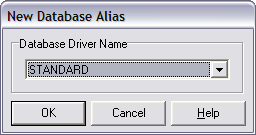
Рисунок 2.1 - Новый псевдоним БД
После нажатия кнопки ОК создается псевдоним и его данные отображаются в окне Администратора BDE представленном на рисунке __. Новый псевдоним автоматически получает имя standard1 и параметры по умолчанию. Можно переименовать. Псевдоним, выполнив команду Rename контекстного меню псевдонима.
Псевдоним для работы с локальными БД имеет три параметра:
- default driver — указывает формат таблиц БД (по умолчанию имеет значение paradox). Кроме того, можно установить значения dBase или asciidrv для текстовых файлов, разбитых на колонки;
- enable bcd — указывает на необходимость перевода чисел в формат BCD, что позволяет более точно выполнять вычисления, но уменьшает скорость их выполнения. По умолчанию имеет значение false и, соответственно, формат BCD не используется;
- path — указывает расположение (каталог) БД. После создания псевдонима путь не определен, и мы устанавливаем его самостоятельно С:\Uch1\db.
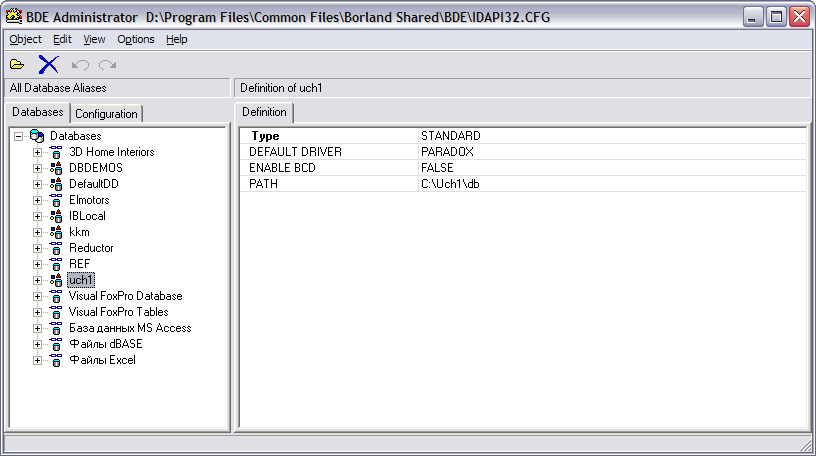
Рисунок 2.2 - Установка параметров псевдонима
Для работы с таблицами БД при проектировании приложения удобно использовать программу Database Desktop, которая позволяет:
создавать таблицы;
изменять структуры;
редактировать записи.
Кроме того, с помощью Database Desktop можно выполнять и другие действия над БД (создание, редактирование, выполнение визуальных и SQL- запросов, операции с псевдонимами).
Для этого чтобы открыть программу выбираем Пуск/Все программы/ Borland C++ Builder/ Database Desktop.
Процесс создания новой таблицы начинается с вызова команды File\New\Table (Файл\Новая\Таблица) и происходит в интерактивном режиме. При этом необходимо:
выбрать формат (тип) таблицы;
задать структуру таблицы.
В начале создания новой таблицы в окне Create Table (Создание таблицы) выбирается ее формат. По умолчанию предлагается формат таблицы Paradox версии 7, который я использовала.
После выбора формата таблицы появляется окно определения структуры таблицы, в котором выполняются следующие действия:
описание полей;
задание ключа;
задание индексов;
определение ограничений на значения полей;
определение условий (ограничений) ссылочной целостности;
задание паролей;
задание языкового драйвера;
задание таблицы для выбора значений.
В этом списке обязательным является только первое действие, т. е. каждая таблица должна иметь хотя бы одно поле. Остальные действия выполняются при необходимости. Часть действий, таких как задание ключа и паролей, производится только для таблиц определенных форматов, например, для таблиц Paradox.
После определения структуры таблицы ее необходимо сохранить, нажав кнопку Save As и указав расположение таблицы на диске и ее имя. В результате на диск записывается новая таблица, первоначально пустая, при этом все необходимые файлы создаются автоматически.
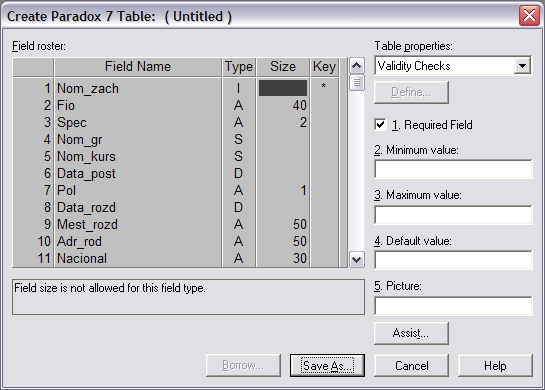
Рисунок 2.3 - Создание таблицы Paradox
Центральной частью окна определения структуры таблицы является список Field roster (Список полей), в котором указываются поля таблицы. Для каждого поля задаются:
имя поля — в столбце Field Name;
тип поля — в столбце Туре;
размер поля — в столбце Size.
Имя поля вводится по правилам, установленным для выбранного формата таблиц.
Добавление к списку полей новой строки выполняется переводом курсора вниз на несуществующую строку, в результате чего эта строка появляется в конце списка. Вставка новой строки между существующими строками с уже описанными полями выполняется нажатием клавиши
Ключ создается указанием его полей. Для указания ключевых полей в столбце ключа (Key) нужно установить символ *, переведя в эту позицию курсор и нажав любую алфавитно-цифровую клавишу. При повторном нажатии клавиши отметка принадлежности поля ключу снимается. В структуре таблицы ключевые поля должны быть первыми, т. е. верхними в списке полей. Часто для ключа используют автоинкрементное поле.
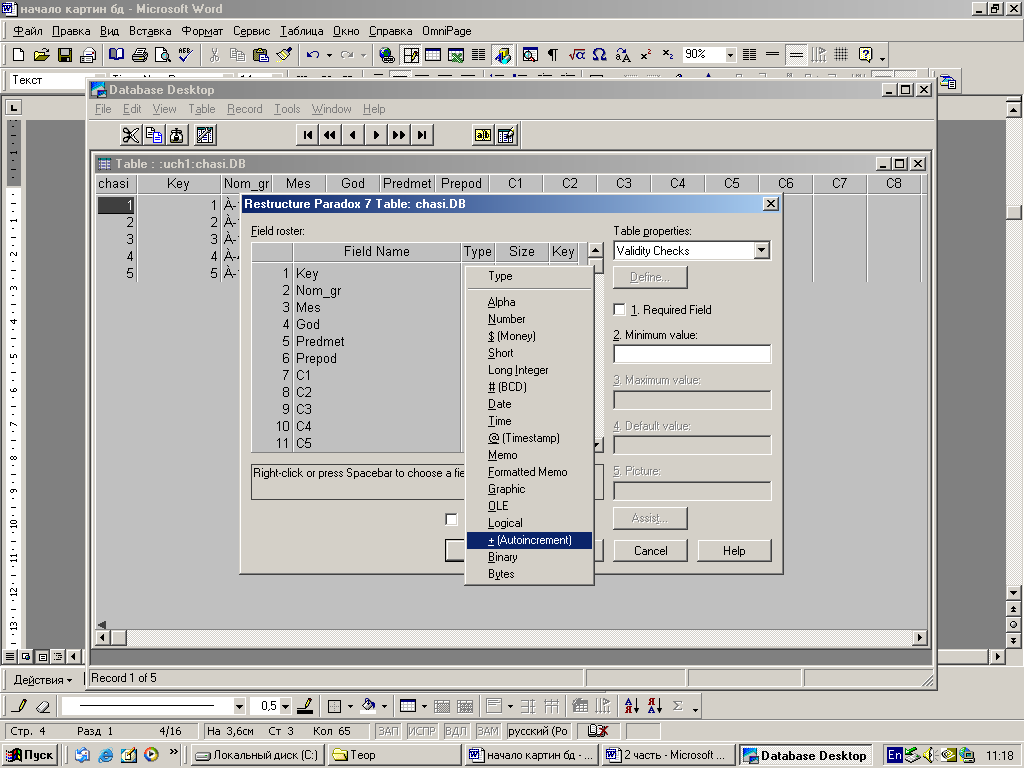
Рисунок 2.4 - Выбор типа поля таблицы Paradox
Для выполнения операций, связанных с заданием ограничений на значения полей, нужно выбрать пункт Validity Checks (Проверка значений) комбинированного списка Table properties, при этом ниже списка появляются флажок Required Field (Обязательное поле), поля редактирования Minimum Value (Минимальное значение), Maximum Value (Максимальное значение), Default Value (значение по умолчанию), Picture (Маска ввода) и кнопка Assist (Помощь). Флажок и поля редактирования отображают установки для поля таблицы, которое выбрано в списке (курсор находится в строке этого поля).
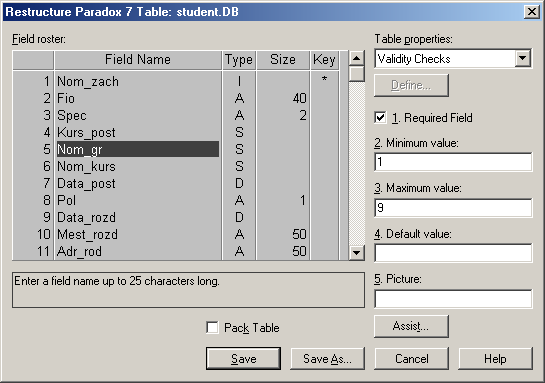
Рисунок 2.5 - Задание парамметров таблицы
Понятие ссылочной целостности относится к связанным таблицам и проявляется в следующих вариантах взаимодействия таблиц:
запрещается удалять запись главной таблицы, если для нее имеются записи в подчиненной таблице;
при изменении поля связи в главной таблице автоматически изменяются соответствующие ей поля в подчиненной таблице (каскадное изменение).
Для выполнения операций, связанных с заданием ссылочной целостности, необходимо выбрать пункт Referential Integrity комбинированного списка Table properties. При этом, как и в случае задания индексов, появляются кнопки Define, Modify, Erase и список, в котором выводятся имена созданных условий ссылочной целостности.
Условие ссылочной целостности задается для подчиненной таблицы и определяется следующими элементами:
полями связи подчиненной таблицы;
именем главной таблицы;
полями связи главной таблицы;
параметрами.
Можно создать, изменить или удалить условие ссылочной целостности. Для задания условия ссылочной целостности нужно нажать кнопку Define, после чего появляется окно Referential Integrity.
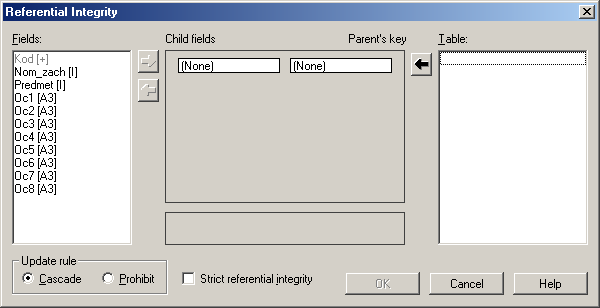
Рисунок 2.6 - Задание новой ссылочной целостности
Поле связи следует выбрать в списке Fields и нажатием кнопки со стрелкой вправо перевести его в список Child fields (Дочерние поля). Если полей связи несколько, то эти действия выполняются для каждого из них. Кнопка со стрелкой влево удаляет выбранное поле из списка дочерних полей.
Главная таблица указывается в списке Table, имена таблиц выбираются в рабочем каталоге программы Database Desktop (каталог, определенный как Working Directory). После выбора таблицы и нажатия кнопки со стрелкой влево (рядом со списком таблиц) в поле Parent's key автоматически заносятся ключевые поля главной таблицы.
